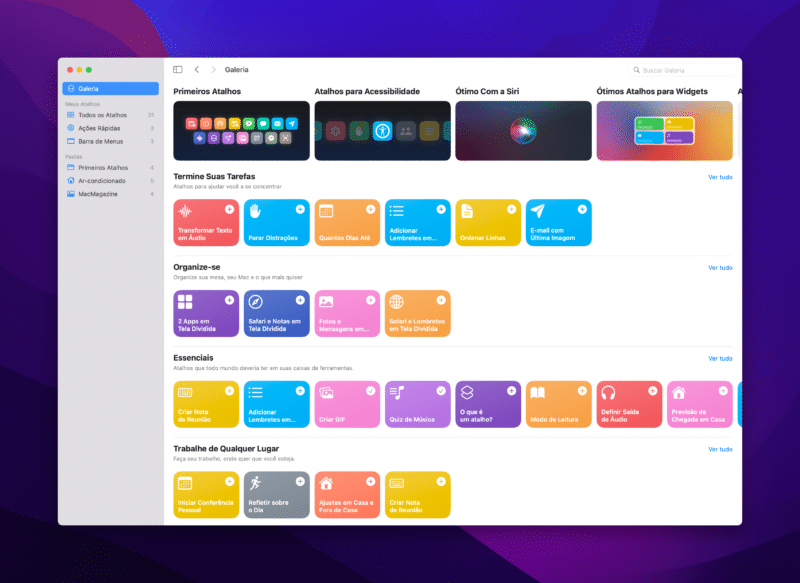O aplicativo Atalhos (Shortcuts) foi lançado pela Apple junto ao iOS 12, depois da compra da Workflow, empresa que tinha um app homônimo e automatizava justamente fluxos de trabalho. Porém só agora, com a chegada do macOS Monterey 12, a empresa resolveu levá-lo também ao macOS.
Na verdade, ele chegou agora aos Macs para substituir outro aplicativo nativo que fazia coisa parecida — mas que tem uma interface bem mais complicada e pouco intuitiva, o Automator.
Segundo a Apple, a ideia é que, aos poucos, o app Atalhos substitua por completo o Automator — por enquanto, os dois ainda vivem e harmonia.
Para ajudar nisso, a empresa oferece a possibilidade de importar os atalhos compartilhados com você e os fluxos de trabalho criados no Automator diretamente para o app Atalhos de uma forma muito fácil.
Antes de mais nada, é bom deixar claro que, apesar de funcionar com a maioria dos fluxos de trabalho existentes no Automator, alguns deles podem não ser compatíveis. Nesses casos, uma mensagem de alerta será exibida no momento da importação/conversão.
Como importar um atalho do Automator para o Atalhos
Há três maneiras de importar um atalho do Automator para o app Atalhos do macOS Monterey 12.
- Abrir o Finder no Mac e clicar duas vezes sobre um arquivo
.shortcut. - Arrastar um arquivo
.shortcutpara a janela principal do app Atalhos. - Arrastar um atalho para o ícone do app Atalhos no Dock do macOS.
Como importar um fluxo de trabalho do Automator para o Atalhos
No caso da importação de um fluxo de trabalho para o app Atalhos, há quatro maneiras de fazer isso.
- Abrir o Finder no Mac e clicar duas vezes sobre um arquivo
.workflow. - Arrastar um arquivo
.workflowpara a janela principal do Atalhos. - Arrastar um arquivo
.workflowpara ao ícone do Atalhos no Dock. - Pressionar a tecla ⌃ e clicar em cima do arquivo, indo em Abrir Com » Atalhos.
Você costumava usar o Automator por aí? Então é bom já se preparar e começar a sua migração…